ホームページは欲しいけれど、できればお金をかけたくないという方は多いでしょう。
特に、ホームページを作ったら、それを変更するために費用がかかるのが嫌なので、WordPressを使って社内で簡単に変更できるようにしたいという依頼はたくさんあります。
また、これからWEB制作にかかわる仕事をしたい方も、WordPressくらいは自分で扱えるようになっておきたいと思っているかと思います。
WordPressとは
WordPressはCMSといわれるものの1つで、略さずに書くとcontents management systemです。
言葉の通りコンテンツ(ページの内容)をマネジメントするシステムです。
WordPressというと、ホームページそのものを自由自在に扱えるようなイメージがあると思いますが、それは間違っていて、あくまでコンテンツを管理するのに便利なツールと思ってください。
デザインや、機能的な部分に関してはやはりスキルを持った人が対応する必要があります。
本来ホームページを作るときは、コンテンツを含めてあらかじめ設計したものを技術者に渡して、それをホームページとして実装してもらわないといけませんでした。
それを、各担当機能を切り分けて、特にコンテンツはツールを使って誰でも簡単に管理できるようになっています。
投稿フォームを使って記事を投稿し、カテゴリで分類することができます。
投稿した記事は自動的にアーカイブ化され、記事どうしのリンクも自動で設定されます。
大量にコンテンツが増えてくると、それを管理するのは大変です。
WordPressのシステムが、それらのリンク付などを自動的にやってくれるのでコンテンツの管理もとても楽になります。
エンジニアが横にいなくても、コンテンツ担当者だけで完結していけるのが一番のメリットです。
WordPressのメリット
ワードプレスにも、もちろんメリットとデメリットがあります。
メリットの部分ばかり目が行きがちですが、デメリットも併せてここで紹介します。
大量のコンテンツを管理
先ほども少し触れましたが、ホームページを作っていているとだんだんとコンテンツが増えていきます。
水曜の反転からもコンテンツが充実して、さらにそれらが適切に分類されているものが評価されやすくなっています。
ホームページを通常の方法で作っていると、作ったコンテンツをしようとのようにリンクするかなどを考えないといけません。
また、大量のコンテンツが増えてくると、それらを漏らして管理していくのは大変です。
ジーメッセでは、これらのコンテンツをあらかじめ決めたルールに従って自動的に分類やリンクを設定してくれます。
コンテンツを作る上でも、余計なことを考えなくてよく、コンテンツに集中できます。
誰でも簡単に編集
WordPressを使ってホームページを使ってほしいと言われる第一の理由がここですね。
ホームページを運用していく上で、コンテンツの編集作業は欠かせません。
それを、毎度制作会社など第三者に依頼するとコストがかかってしまうので、それらを自社でやっていきたいというところが多いです。
Wordpressを使えばフォームにテキストを入力するだけで簡単にページを作ることができます。
技術者とコンテンツ制作者を分けることで、制作会社がシステムを作って、コンテンツは運営会社が直接行うということができます。
WordPressのデメリット
次にWordpressのデメリットについても紹介します。
WordPressの仕様に縛られる
WordPressはシステムで動いているため、あらかじめ想定されたタシステムで実装されている仕様以外はできません。
プラグインというものを使用して、機能拡張することもできますが、独自の機能を実装しようとするとWordpressをカスタマイズする必要があり、技術的にできないという事はあまりないですが、他の手段を取った方が安かったり、担当者のスキルの問題で対応できなかったりします。
Wordpressが万能なわけではありませんので、あくまでWordpressの仕様の中でそのメリットを生かして運用するために使うようにしましょう
投稿以外の部分の変更にコストがかかる
WordPressはコンテンツを中心に運用するシステムです。
コンテンツを編集する部分以外については、誰でも簡単に対応できるものではありません。
コンテンツ以外の部分については、Wordpressのことを理解している技術者に依頼して、都度カスタマイズして対応してもらう必要があります。
通常のHTMLであれば簡単に対応できることが、Wordpressではちょっとした変更でもシステム変更が必要になりコストがかかることも多いです。
上記のようなデメリットはありますが、それに余りあるメリットがあるのも事実です。
弊社の場合は、これらのハイブリッド型として通常のHTMLのホームページに、部分的にWordpressを使うことも多いですね。
WordPressの詳しい機能の比較について、さらに詳細に次のページで紹介しているので読んでみてください。
[RefArticle no=”6505″]
WordPressの設置について
誰が設置する?
今、Wordpressに興味持ってこの記事を見てもらっているあなたはどういった立場の人でしょうか。
Wordpressを設置する技術をつけてそれでビジネスをしていきたいプログラマやコーダーの方でしょうか。
それとも、社内のホームページ担当者でしょうか。
ここでは、自分Wordpressを設置したいと思っている方に向けて、ざっくりとした簡単な流れの紹介をさせて貰います。
画面などを使った詳しい説明はここでは行いませんが、今後機会があればやっていきたいと思います。
インストールの仕方
WordPressのインストールの仕方には2つあります。
Wordpressは、PHPと言う言語でできたプログラムで、Wordpressのサイトにそのファイル一式が公開されています。
通常は、それをサーバーにアップして各種設定をすることでWordpressをインストールするのですが、中にはサーバーが簡単にWordpressをインストールできる機能を用意してくれていることもあります。
その場合は、ボタン1つでWordPressが簡単にインストールできます。
WordPressファイルからインストール
WordPressのファイル一式はオープンソースで無料で配布されています。
ダウンロード | WordPress.org 日本語
Wordpressのサイトで最新のファイルをダウンロードし、自社のサーバーにファイルをアップします。
・どのファイルが必要なの?
・サーバーのどこにファイルをアップすればいいの?
・ファイルのアップはどうやってするの?
など、基本的な部分を理解していないとなかなか難しいかもしれません。
サーバー機能を使って簡単インストール
サーバーによっては、あらかじめ簡単にWordPressをインストールできる機能が設置されていることがあります。
用意されたインストールボタンをワンクリックするだけで、簡単にWordPressをインストールすることができます。
インストール後は、実質的には自分でインストールしたのとほぼ同じ状態(上記のファイルからインストールするのと同じことを自動でやってくれただけ)になっているので、
スキルがある人はこの後に自分用にカスタマイズしてもいいです。
自分でインストールする
さて、ここからは自分でインストールする方法を紹介していきましょう。
細かい部分については、また後日別の記事で紹介するかもしれません。
ここでは、全体的な流れだけでも理解しておいてもらえたらなと思います。
WordPressに必要なもの
ワードプレスの設置に必要なものは、
- ワードプレスのファイル一式
ダウンロード | WordPress.org 日本語 - ファイルをアップロードするためのサーバー
- WordPressのデータを保存しておくためのデータベース
まずはこれらを準備しましょう。
WordPress設置までの流れ
WordPressを設置するための流れは以下の通りです
WordPressで使用するデータベースを準備
WordPressにはデータベースが必要になります。
まずはデータベースを用意する必要があります。
サーバーによってデータベースの扱いは様々ですが、
あらかじめ用意された情報を送ってくることもありますし、自分でデータベースを設定することもあります。
サーバーの解説に従ってデータベースをまずは準備しましょう。
例としてXserverの画面を載せておきます。
このように、データベースを設定するメニューがあります。
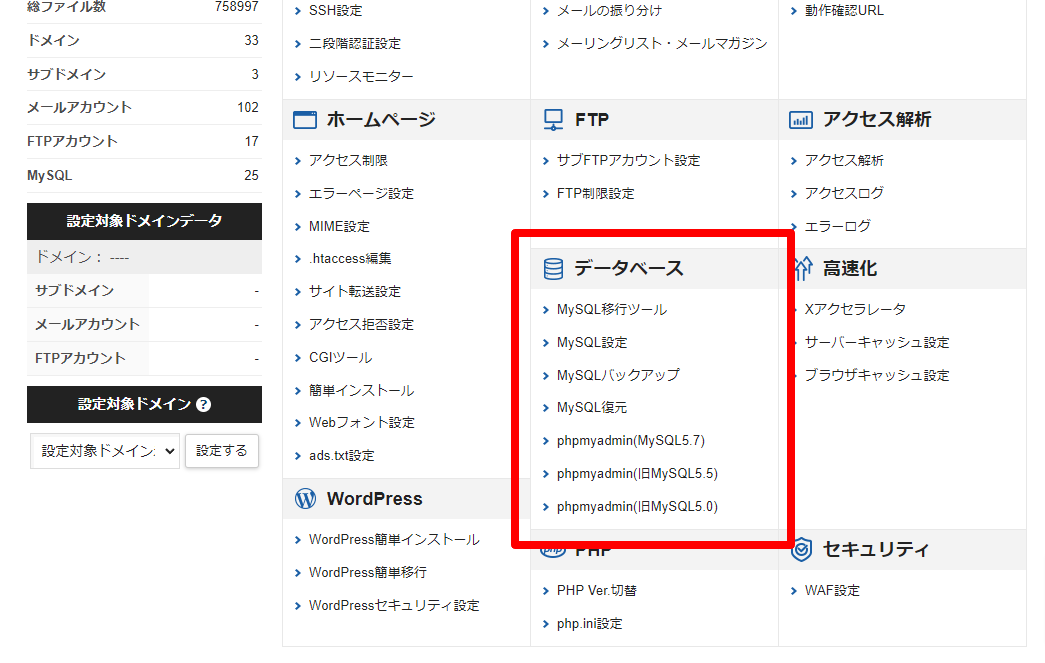
- ホスト名
- データベース名
- ユーザーID
- ユーザーパスワード
を用意してください。
WordPressのファイル一式をダウンロード
WordPressのサイトからファイル一式をダウンロードしましょう。
ダウンロード | WordPress.org 日本語
動作条件が記載されているので、サーバーのスペックと照らし合わせて問題なさそうでしたら最新をダウンロードしてください。
過去のファイルも置かれているので、サーバーのスペックにあわせて選んでダウンロードしましょう。
WordPressのファイル一式をアップロード
ダウンロードしたファイルを解凍し、ブログのURLを決めたらそこへFTPなどのツールを使ってアップロードします。
WordPressでホームページ全体を作りたい場合はドメイン直下に、静的なホームページの一部にブログを入れる場合はフォルダなどを作ってアップロードしてください。
準備したデータベースの情報を使ってワードプレスの設定
アップロードしてURLにアクセスするとデータベースへ接続するための設定画面になります。
先ほどサーバーで設定したデータベースの情報を入力しましょう。
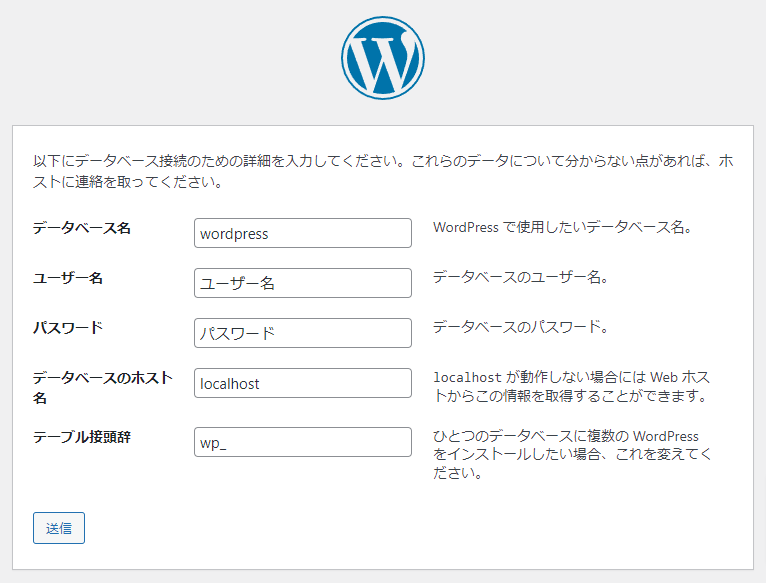
正しい情報を入力できれば、次にWordPressの初期設定です。
任意の名前やIDなどを設定しましょう。
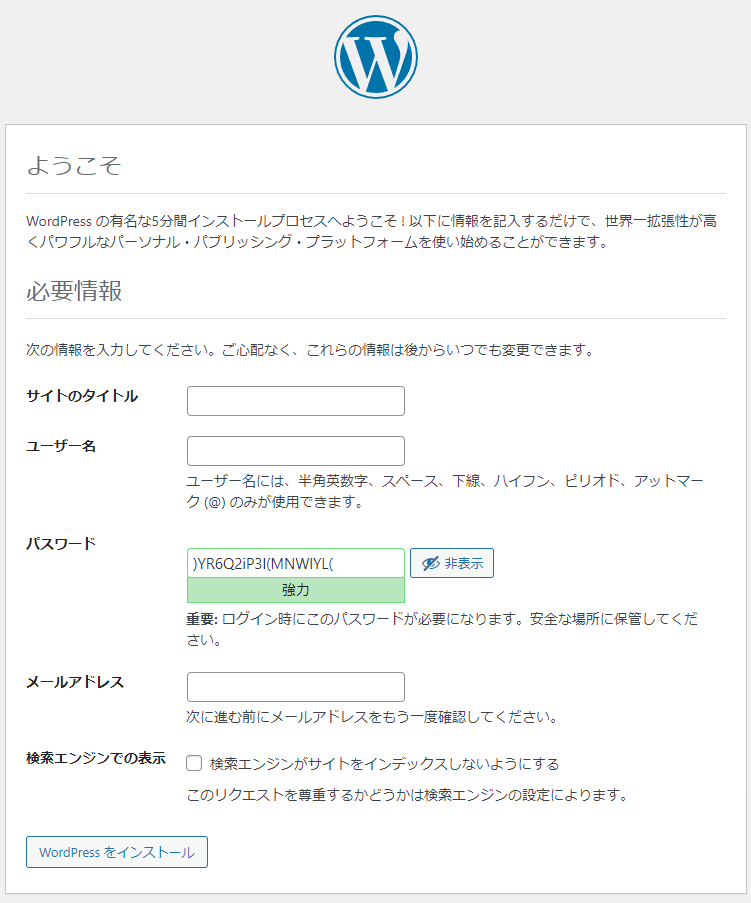
テーマや、プラグイン、各種設定などをして自分用にカスタマイズする
上記の方法でインストールは完了なので、このままでもブログとして動作してくれます。
ただ、それぞれ目的も違うのでカスタマイズする必要があります。
テーマ
デザインや機能を含めた個別の動作は、テーマというもので管理されます。
テーマの作り方は後日書ければとは思っていますが、素晴らしいデザインテーマがインターネット上にはたくさんありますので、
それらをダウンロードしてきて使用してもいいでしょう。
プラグイン
WordPressの標準機能以外はプラグインというもので拡張できます。
たくさんの便利な拡張機能が簡単にインストールして使うことができますので、
必要な機能があれば、プラグインを探してインストールします。
その他、カテゴリやパーマリンクの設定など必要な項目があれば設定していきましょう。
WordPressのコンテンツ編集
冒頭でも紹介しましたが、WordPressはCMSの一つとしてコンテンツを管理するためのソフトのため、主にコンテンツに関わる部分の編集になります。
ページと投稿
一般的なブログで投稿されているのは、WordPressの「投稿」という機能です。
「投稿」はいわゆるブログ記事的なもので、書いた記事がどんどん蓄積されていきます。
カテゴリやアーカイブといったもので分類されて、一つのメディアとして機能していきます。
また作りによっては、ページを追加したり編集することも可能です。
「ページ」というメニューからページを作ることができます。
サイト全体の作りにもよりますが、ページを追加することで自動的にグローバルメニューにリンクが生成されます。
「投稿」とは違ってホームページ本体のメインとなるコンテンツを作るのがこちらになります。
カスタムフィールド
あらかじめ用意された投稿画面はタイトルとコンテンツ部分のシンプルなものです。
場合によってはもっと便利な入力フォームが欲しい場合もあります。
そういった場合にはカスタムフィールドという機能を使って、入力フォームを編集できます。
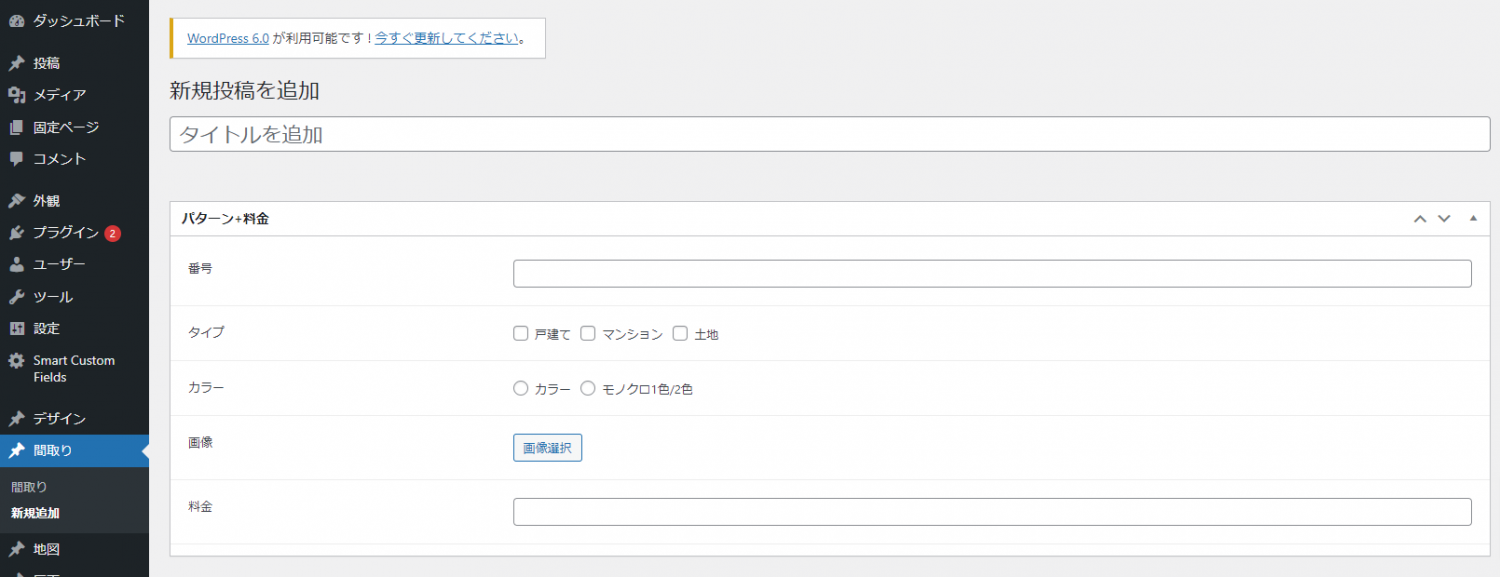
ざっくりですが、WordPressについて書いてみました。
まず、WordPressで何ができて何ができないかと言うのはしっかりと理解しておいてもらった方が良いかと思います。
WordPressを使えば何でも簡単にホームページを作れると勘違いされている方が多いのですが、その環境を作るためにスキルが必要ですし、その後の運用においてもやはり技術者によるメンテナンスは必要になります。
ただ、そのメリットを考えると同じ事を静的なページで行うことを考えれば圧倒的にコストは安くなります。
SEOにおいてコンテンツの量と質はとても大事になってきますので、集客を考えてホームページを作る方は特にWordPressを利用したサイトの運用はとても重要です。
弊社でも、WordPressを使ったホームページの対応を行っておりますので、
興味がある方は気軽にご相談ください。
